
Aktualizacje bezprzewodowe były od dawna zmorąwiele zrootowanych użytkowników Androida. To niekończąca się bitwa: instalacja aktualizacji przerywa rootowanie lub wcale nie flashuje, ale każdy chce najnowszej wersji swojego mobilnego systemu operacyjnego. Dzięki nowemu narzędziu o nazwie FlashFire walka może się skończyć.
Dlaczego aktualizacje OTA nie działają ładnie z telefonami zrootowanymi
ZWIĄZANE Z: Jaka jest różnica między łamaniem więzów, rootowaniem i odblokowywaniem?
Android jest oparty na systemie Linux, więc urządzenia z Androidempochodzą z użytkownikiem „root”, który działa jak konto użytkownika Administrator w systemie Windows. Domyślnie Android nie daje dostępu do konta root. Rootowanie to proces umożliwiający dostęp do konta root, instalujący plik binarny su. Aplikacje mogą wywoływać su, aby uzyskać podwyższone uprawnienia, dzięki czemu mogą uwolnić się z piaskownicy bezpieczeństwa Androida i robić mocniejsze rzeczy. System Android nie jest wstępnie zrootowany ze względu na problemy z bezpieczeństwem, do których może to doprowadzić, zwłaszcza dla użytkowników mniej skłonnych technicznie.
Proces rootowania instaluje również aplikację taką jak SuperSU, która kontroluje dostęp do binarnego su, dzięki czemu możesz wybrać, które aplikacje mają mieć dostęp do roota.
Zwykle tracisz dostęp do konta root, kiedy to robiszzainstaluj aktualizację systemu operacyjnego. W Lollipop i wcześniejszych wersjach Androida aktualizacja bezprzewodowa (OTA) przywraca partycję systemową Androida do stanu fabrycznego, usuwając plik binarny su. Na nowszych urządzeniach z bezsystemowym systemem root zastępuje obraz rozruchowy. A jeśli masz niestandardowe odzyskiwanie, aktualizacja OTA może w ogóle nie być w stanie zainstalować się.
Dawno, dawno temu SuperSU miał „tryb przetrwania”, który pozwalał ci na flashowanie aktualizacji, ale już go nie ma. Wejdź do FlashFire.
Co to jest FlashFire?
FlashFire to potężne narzędzie od Chainfiretwórca SuperSU, który pozwala zrootowanym użytkownikom wykonywać różne działania, takie jak flashowanie aktualizacji OTA i plików zip, tworzenie i przywracanie kopii zapasowych, czyszczenie danych i wiele innych. Skutecznie eliminuje potrzebę użycia odzyskiwania do ręcznego tworzenia kopii zapasowych lub przywracania oraz automatycznie obsługuje usuwanie i rootowanie podczas flashowania plików aktualizacji.
ZWIĄZANE Z: Jak zrootować swój telefon z Androidem za pomocą SuperSU i TWRP
Teoretycznie powinien on działać na wielu, jeśli nie na większości, telefonach z systemem Android 4.2+. Istnieją jednak zastrzeżenia.
Na wielu urządzeniach posiadanie roota zapobiegnie OTAz pobierania i flashowania. Na niektórych urządzeniach faktycznie się pobiera, ale potrzebujesz narzędzia takiego jak FlashFire, aby pomyślnie go sflashować. Na innych urządzeniach tak naprawdę nie zostanie pobrany, więc musisz pobrać plik OTA w inny sposób (często są one publikowane w witrynach takich jak XDA Developers), a następnie możesz go sflashować za pomocą narzędzia takiego jak FlashFire. Jeśli nie możesz uzyskać pliku OTA, możesz mieć pecha.
Ponadto, jeśli korzystasz z zrootowanego urządzeniadostaje pełną aktualizację wersji - na przykład od Lollipopa do Marshmallow - robi się coraz bardziej mętnie. Ponieważ nie ma sposobu na rootowanie Marshmallow bez odblokowanego bootloadera, całkowicie utracisz dostęp do roota, jeśli bootloader twojego urządzenia jest zablokowany. To jest nieuniknione. Jeśli jednak odblokowałeś program ładujący, FlashFire powinien móc zachować (lub przynajmniej przywrócić) dostęp do konta root po zakończeniu aktualizacji.
Tak więc: chociaż nie ma gwarancji, że FlashFire działa na każdym urządzeniu, jeśli wybrałeś „oficjalną” drogę do zrootowania telefonu, prawdopodobnie będzie działać.
Jeśli chcesz dowiedzieć się więcej, zachęcam wszystkich zainteresowanych do sprawdzenia tego wątku na XDA przed rozpoczęciem. Gdy będziesz gotowy, możesz zainstalować FlashFire ze Sklepu Play.
Jak używać FlashFire do flashowania aktualizacji OTA bez utraty roota
Gdy otrzymasz powiadomienie o dostępności aktualizacji dla Twojego urządzenia, pierwszą rzeczą, którą musisz zrobić, to pobrać ją -ale nie instaluj go. Jeśli powiesz aktualizacji, aby kontynuowała i zainstalowała się, prawdopodobnie zakończy się niepowodzeniem, ponieważ używasz zrootowanego urządzenia.
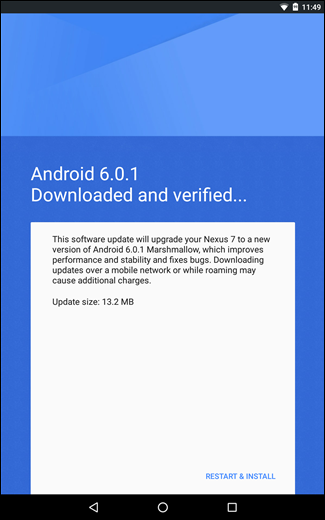
Zamiast tego uruchom FlashFire po zakończeniu pobierania OTA. Powinien automatycznie wykryć plik aktualizacji i zapytać, czy chcesz wygenerować działania, aby go sflashować. Śmiało i dotknij „OK”.

Spowoduje to wygenerowanie ekranu, który może wydawać siętrochę przytłaczające dla początkujących użytkowników, ale jest to po prostu podział tego, co FlashFire zamierza zrobić z plikiem OTA. Każdą opcję można dostosować, jeśli ją dotkniesz - na przykład, jeśli nie chcesz wyczyścić partycji pamięci podręcznej, po prostu usuń zaznaczenie tej opcji. Możesz także dodawać różne działania, ale niekoniecznie poleciłbym to teraz.
Jeśli masz niestandardowe odzyskiwanie, takie jak TWRP, FlashFire utworzy kopię zapasową przed rozpoczęciem procesu, a następnie przywróci.
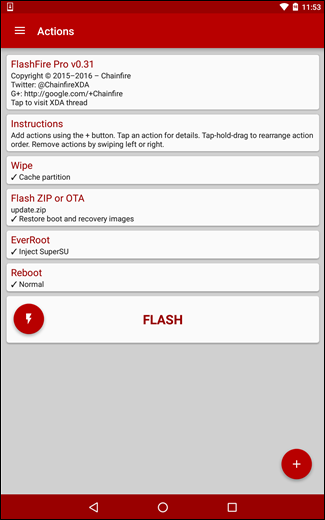
Po sfinalizowaniu zestawu instrukcjinaciśnij przycisk „Flash”. Daje ostrzeżenie, że ładowanie FlashFire może zająć trochę czasu i może pojawić się kilka czarnych ekranów. Śmiało i ponownie dotknij „OK”.

Następnie FlashFire uruchomi się ponownie i zobaczyszkilka przewijanych tekstów na wyświetlaczu. Pozostaw urządzenie w spokoju, aby wykonało swoje zadanie - to tylko FlashFire uruchamiający potrzebne polecenia. Po zakończeniu uruchomi się ponownie z migającą aktualizacją i przywróconym rootem. Bum. Tak prosty.

Co zrobić, jeśli flashowanie OTA nie działa
Jeśli zmodyfikowałeś swoje urządzenie w ten sposóbuniemożliwia FlashFireowi zastosowanie aktualizacji - być może korzystasz z niestandardowego jądra lub na przykład partycja / system została zmodyfikowana przez Xposed Framework - wtedy aktualizacja „zawiedzie”. Obecnie nie ma powiadomienia, że aktualizacja nie była zastosowane, więc musisz przejść do menu Ustawienia> Informacje o telefonie i sprawdzić, czy numer kompilacji się zmienił. Jeśli nie, to wiesz, że aktualizacja nie została zastosowana (istnieje również duża szansa, że Android powiadomi Cię, że aktualizacja musi zostać jeszcze zainstalowana).
Kiedy tak się dzieje, najlepiej jest to zrobićpobierz obraz fabryczny urządzenia, jeśli jest dostępny. W tym przykładzie będę flashować najnowszą aktualizację (poprawki zabezpieczeń z kwietnia 2016 r.) Na moim Nexusie 7.
Po pobraniu skopiuj plik .tgz obrazu fabrycznego do pamięci wewnętrznej telefonu lub na kartę SD.
Otwórz FlashFire i dotknij pływającego przycisku akcji (czerwony przycisk z plusem) w prawym dolnym rogu. Wybierz „Pakiet oprogramowania Flash”.
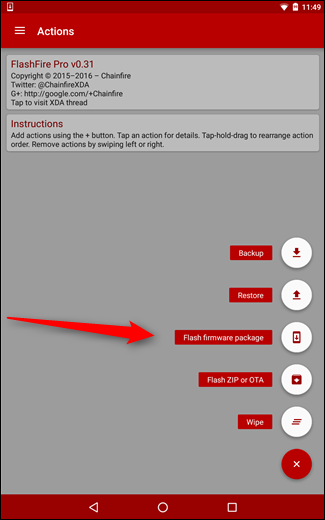
Otworzy to pewnego rodzaju menedżera plików, który powinien domyślnie znajdować się w głównym folderze pamięci wewnętrznej. Przewiń w dół, aż znajdziesz plik, który właśnie przeniosłeś na urządzenie.
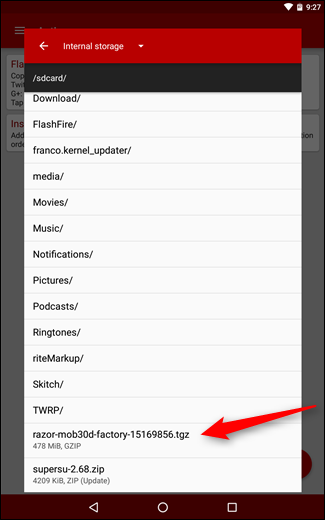
Po wybraniu pliku obrazu FlashFire zrobi tozeskanuj archiwum, aby zweryfikować jego zawartość, a następnie przedstaw listę tego, co można (i będzie) flashować. Możesz tutaj wybrać to, czego chcesz - jeśli masz niestandardowe odzyskiwanie i chcesz je zachować w ten sposób, po prostu usuń na przykład opcję „odzyskiwania”.
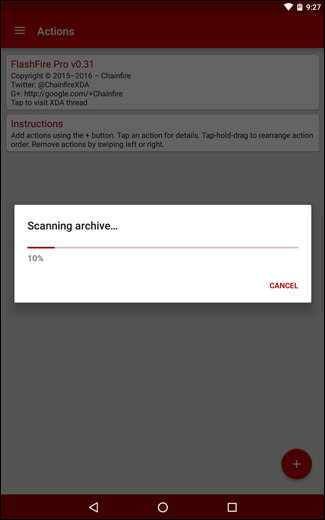
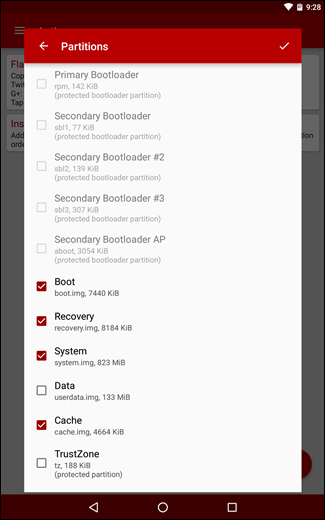
Gdy będziesz gotowy do flashowania, po prostu dotknijznacznik wyboru w prawym górnym rogu. Jeszcze raz zobaczysz listę działań, zanim przejdzie ona dalej, więc jeśli chcesz lub musisz coś zmienić, nadszedł czas.

Po potwierdzeniu wszystkich kroków kliknij przycisk „Flash”. Zobaczysz to samo ostrzeżenie o ładowaniu FlashFire i wyświetleniu kilku czarnych ekranów. Po prostu naciśnij „OK”.
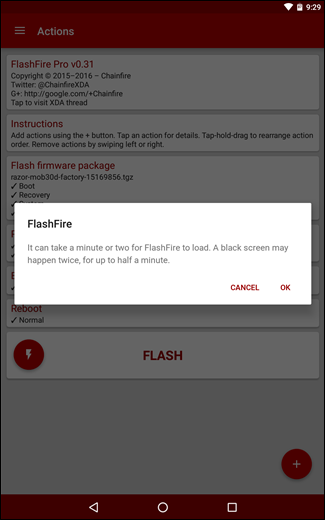
FlashFire uruchomi się ponownie i zrobi swoje. Ponieważ flashuje pełny plik obrazu, a nie tylko zwykłą aktualizację, jego ukończenie może trochę potrwać. Jednak gdy to zrobi, uruchomi się ponownie i będziesz gotowy.
To tylko drapanie po powierzchni czegoFlashFire może obecnie to zrobić, i to nie wspominając o tym, co będzie w stanie w przyszłości. Bez wątpienia będziemy mieli więcej do powiedzenia na ten temat, gdy spędzimy więcej czasu na nadchodzących aktualizacjach aplikacji.





